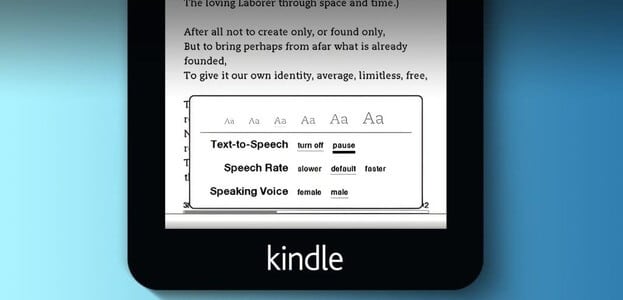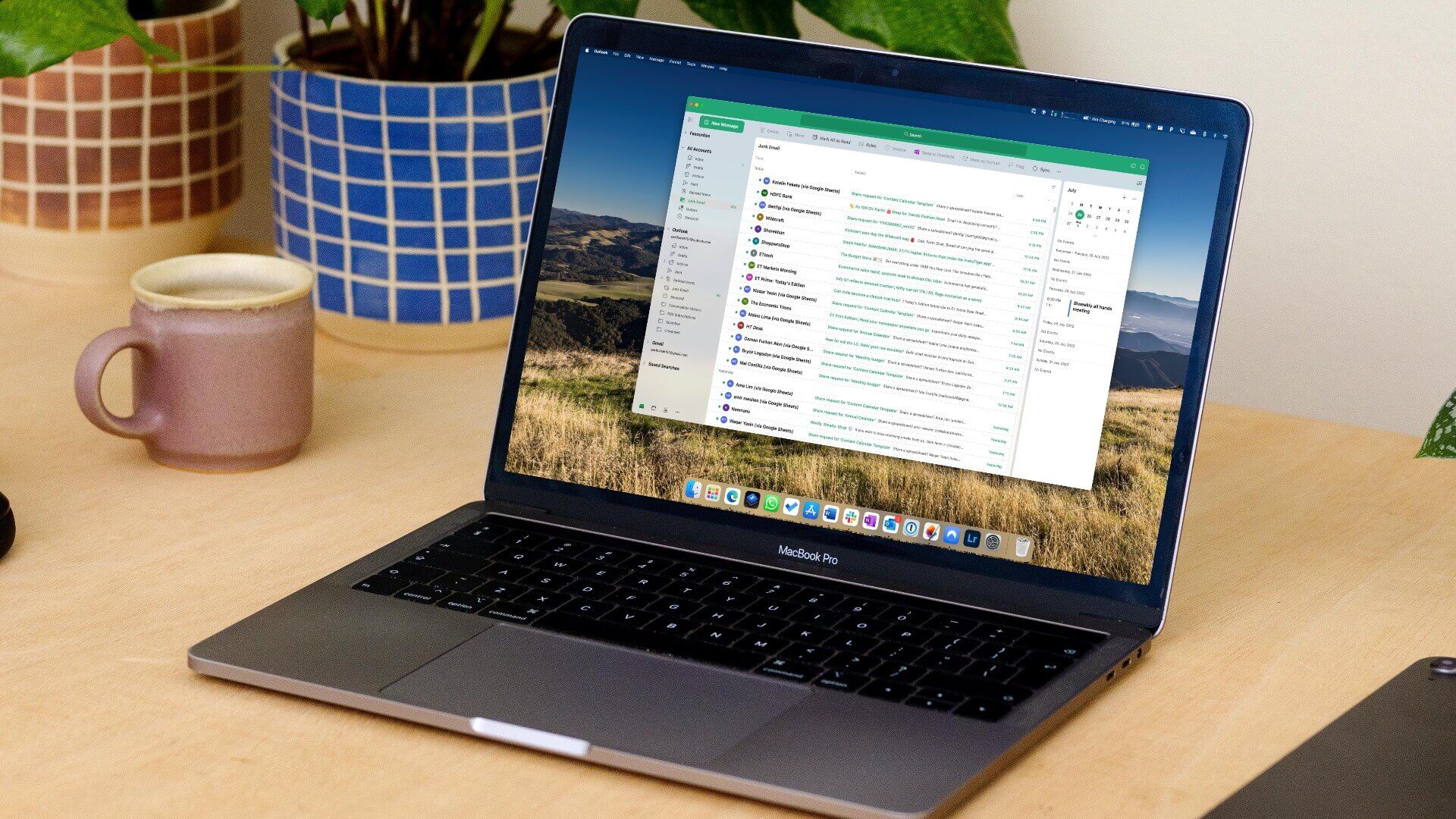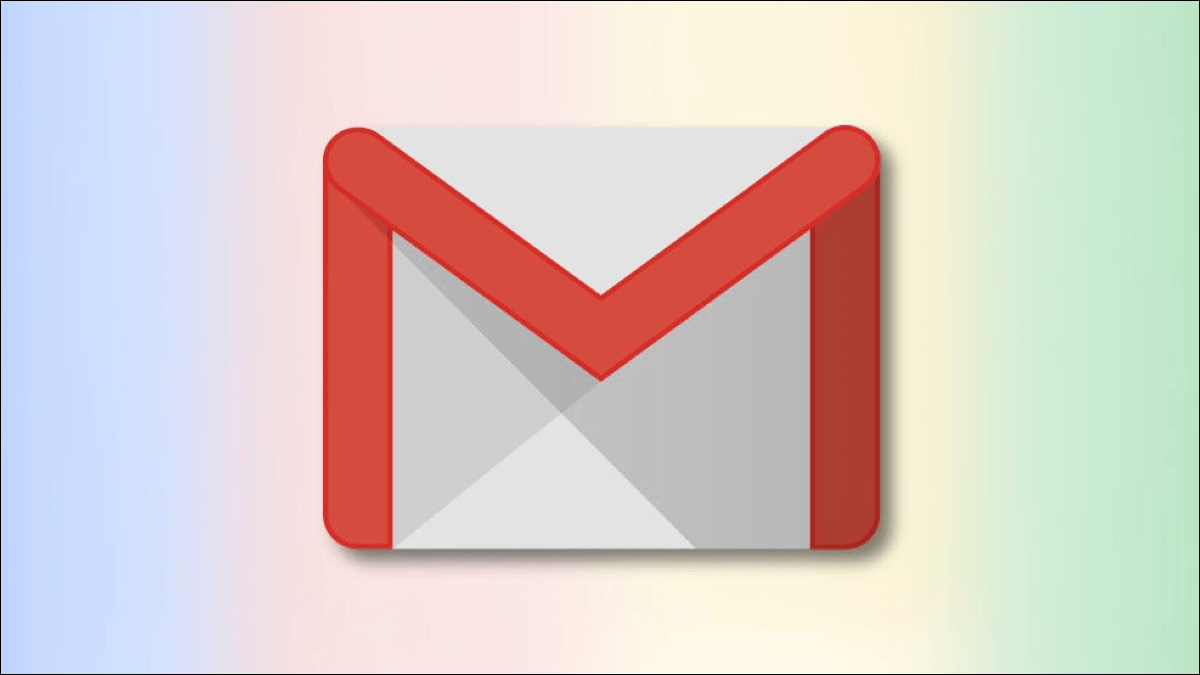Вы пробовали что-то установить, но Ubuntu Не удаётся установить. Apt выдаёт сообщение «Нет фильтра для установки». Что это значит, в чём причина проблемы и можно ли её исправить? Вот несколько способов её решения.

Что это значит?
Если вы попытаетесь установить пакет, который Apt не знает, как установить, программа сообщит, что не может его найти. Это может произойти, если вы неправильно написали имя пакета или попытались установить приложение, которого нет в репозитории по умолчанию.
Существует еще один случай отсутствия пакетов: Apt не может найти их в обычном месте, но знает, что они там есть, потому что на них ссылается другой пакет.
Например, в репозиториях Ubuntu нет пакетов, связанных с Docker. Однако в репозитории по умолчанию есть ряд других пакетов, которые ссылаются на него. Это, в свою очередь, может создать проблему при создании сайта WordPress с использованием Docker в Ubuntu.
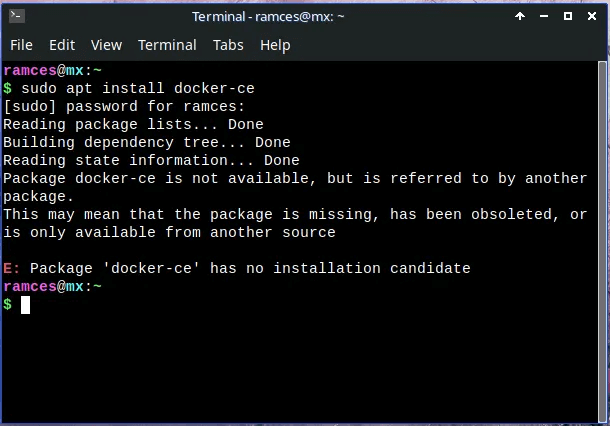
Как это можно исправить?
Начните с проверки того, был ли пакет удалён во время последнего обновления. Вам не нужно отслеживать его в зашифрованных журналах; достаточно просто обновить систему до последних версий установленного ПО. Это обновит базу данных Apt:
sudo apt update && sudo apt upgrade
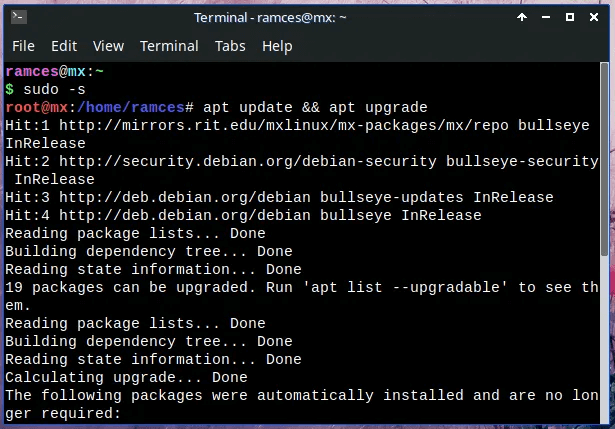
Эта проблема возникает из-за того, что Apt не проверяет автоматически, синхронизирован ли ваш локальный репозиторий с вышестоящим удалённым репозиторием. Если ваше устройство отстаёт в обновлениях, все выбранные удалённые ссылки будут повреждены, и возникнет ошибка «Нет кандидата для установки».
После обновления вашей системы вы можете немедленно установить любой пакет, доступный в вашем репозитории по умолчанию.
Добавить сторонний репозиторий
Если это не поможет, вы, вероятно, найдёте нужный пакет в репозитории, которого сейчас нет в списке. Просто найдите его и добавьте в источники программного обеспечения вашего дистрибутива.
Интернет — ваш помощник в поиске отсутствующего репозитория. Например, вы можете скопировать ссылки на архив персональных пакетов Docker (PPA) с их сайта, чтобы включить их репозитории в свой локальный экземпляр Apt.
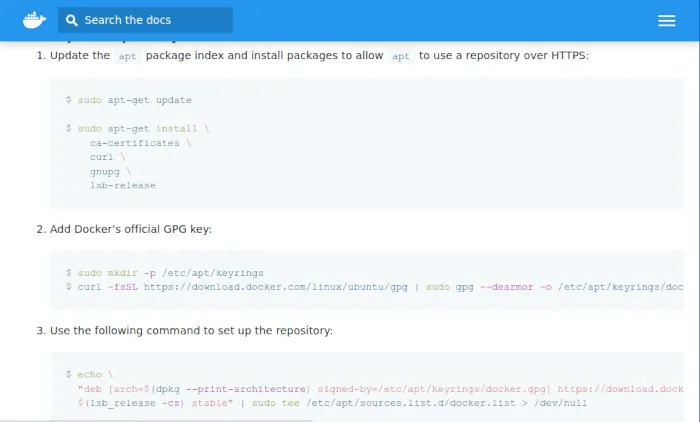
Определив местоположение, вы можете добавить репозиторий в Ubuntu с помощью команды:
sudo add-apt-repository REPOSITORY_PPA
Обновите локальную копию Apt, включив в неё все пакеты из нового репозитория. Для этого выполните следующую команду:
sudo apt update && sudo apt upgrade
Найти переименованный пакет
В некоторых редких случаях проблема заключается не в отсутствующем репозитории, а в переименованном пакете. Это может произойти, когда пакет подвергается серьёзной переработке или объединяется с другим пакетом. Чтобы проверить наличие доступных пакетов с похожими именами, используйте команду:
apt-cache search ИМЯ_ПАКЕТА
В зависимости от вашего запроса, этот запрос может вернуть огромный список доступных программ. Вот трюк, чтобы сузить его: как правило, названия пакетов не претерпевают существенных изменений. Могут измениться номер версии или дополнительное ключевое слово. К счастью, apt-cache поддерживает регулярные выражения, поэтому вы можете искать пакеты, начинающиеся с указанного ключевого слова.
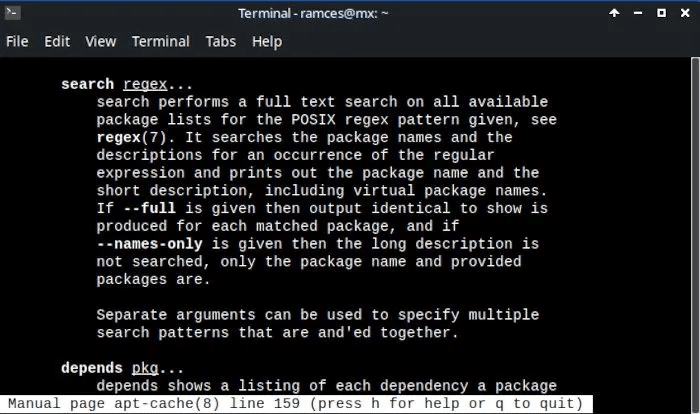
Например, предположим, что вы ввели команду выше, используя «Firefox» в качестве PACKAGE_NAME. В этом случае вы увидите десятки записей со словом Firefox в названиях или описаниях. Вместо этого попробуйте следующее:
apt-cache search "^ИМЯ_ПАКЕТА*"
Приведённая выше команда вернёт список всех пакетов, названия которых начинаются с PACKAGE_NAME. Если заменить PACKAGE_NAME на Firefox, вы увидите список всех пакетов, названия которых начинаются с «Firefox». Среди них вы, вероятно, найдёте альтернативу тому, что ищете.
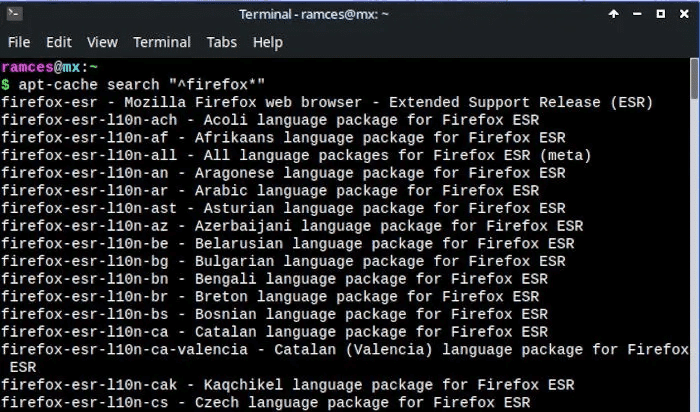
Часто задаваемые вопросы
В1. Можно ли найти список доступных PPA для Ubuntu?
отвечать. Да! Хотя встроенного инструмента для просмотра списка всех доступных соглашений о покупке программного обеспечения нет, Canonical позволяет пользователям загружать информацию о своих персональных репозиториях через Launchpad. Вы можете выполнить поиск по названию пакета или репозитория, который вас интересует. Выполните команду sudo add-apt-repository, используя ссылку на Launchpad, чтобы добавить нужный репозиторий в систему Ubuntu, а затем обновите Apt, выполнив команду sudo apt update.
Обратите внимание, что поскольку Launchpad содержит репозитории, предоставленные пользователями, вам необходимо проверить целостность всех его пакетов и репозиториев, которые вы добавите на свое устройство.
В2. Ubuntu не добавила мой пользовательский репозиторий во время обновления. Что я делаю неправильно?
отвечать. Скорее всего, это связано с отсутствием ключа в репозитории, который вы пытаетесь добавить. По умолчанию Ubuntu использует ключ apt для проверки каждого репозитория на наличие указанных пакетов, включая включённые репозитории Canonical и любые сторонние PPA-репозитории с Launchpad. Это правило действует только для репозиториев Canonical и Launchpad, поэтому вам сначала нужно найти официальный ключ подписи для репозитория, который вы пытаетесь добавить.
В3. Я использую Ubuntu LTS и получаю ошибку «Нет кандидата на установку». Моя система сломана?
отвечать. Нет! Ошибка «Нет кандидата на установку» также может возникнуть при попытке установить пакет, доступный только для более новой версии Ubuntu. Один из способов решения этой проблемы — использовать Ubuntu backport, специальный репозиторий, куда пользователи могут отправлять обновлённые версии пакетов и поддерживать их для более старых версий Ubuntu. Это может быть полезно, если обновление нежелательно, но требуется последняя версия программного обеспечения. Вы можете установить пакет через backports, используя опцию «-t» в apt, указав затем имя версии Ubuntu и «-backports».